Maxtech-mobiilisovellus: Kuljettajaksi kirjautuminen NFC-leimauksen avulla
Maxtech Pro™
| TUOTTEET | MODUULIT |
|---|---|
| Ajoneuvopaikannus+™ | QR-koodituntikirjaus (mobiili) NFC-tuntikirjaus (mobiili) Kuljettajaksi kirjautuminen NFC-leimauksella (mobiili) |
SISÄLLYS
Yleistä
Kuljettajan kirjautuminen NFC-leimauksen avulla on toiminto, joka kuuluu Maxtechin Ajoneuvopaikannus+™ lisätuotteeseen. Lisätuote puolestaan täydentää ajoneuvopaikannustuoteperheen perustuotteita, joita ovat Ajoneuvopaikannus™, Hiekoitus- ja aurauspäiväkirja™ sekä Automaattinen ajopäiväkirja™.
Toiminnon avulla on mahdollista vaihtaa helposti ajoneuvon aktiivista eli kirjautunutta kuljettajaa ja asettaa kuljettajakohtainen oletusajoluokka ja matkan tarkoitus ajoille, joita kirjautunut kuljettaja ajaa.
Toiminto perustuu NFC-tunnistetarraan, NFC-toiminnolla varustettuun Android- tai iOS-matkapuhelimeen, Maxtech-mobiilisovellukseen sekä Maxtech Pro -järjestelmään.
Tämä koulutus on tehty NFC-leimausten näkökulmasta, mutta sama toiminnallisuus toimii myös QR-tunnisteilla.
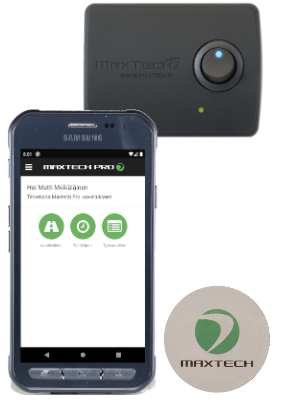
HUOM! Tämä kuljettajaksi kirjautuminen NFC-leimauksen avulla -toiminnallisuus ei vaihda ajoneuvolle kiinnitettyä käyttäjää. Tämän johdosta tätä toimintoa ei voida käyttää tilanteissa, joissa ajoja pitää pystyä näyttämään vain määritellylle kuljettajalle.
Esivaatimukset
- Maxtech Pro -asiakkuus ja organisaatio
- Vähintään yksi ajoneuvopaikannin on käytössä
- Ajoneuvopaikannus+™ -lisätuote aktivoitu käyttöön
- Organisaatioon on perustettu käyttäjiä
- Käyttäjätyypiltään joko Profiilikäyttäjiä, Pääkäyttäjiä tai Käyttäjiä
- Käyttäjillä on oikeus omaan henkilöön ja ajoneuvoihin, joihin he kirjautuvat
- Organisaatiolle ja käyttäjälle on aktivoitu moduulit
- NFC-tunnisteiden lisäys (mobiili)
- Maxtech Pro -kuljettajan tunnisteet (hallinta)
- Kuljettajaksi kirjautuminen leimaamalla (mobiili)
- Suositellaan myös Ajopäiväkirja (mobiili) -moduulia aktivoitavaksi
- Käyttäjät ovat asentaneet Maxtech-mobiilisovelluksen
- Käyttäjien puhelimet tukevat NFC:tä
- Sinulla on käytettävissä NFC-tunnisteita
Käyttöönotto
Käyttöönotto
Vaihe 1: Tunnisteen lisääminen
- Huolehdi käyttäjäoikeuksista, että käyttäjällä on aktivoitu moduuli NFC-tunnisteiden lisäys (mobiili)
- Avaa Maxtech-mobiilisovellus ja kirjaudu sisään
- Valitse sovelluksen päänäkymästä toiminto “NFC-tunnisteiden lisääminen”
- Leimaa uusi NFC-tunniste eli lue se järjestelmään
- Järjestelmä antaa sille numeron – kirjaa se tunnisteen taakse. Lyijykynä toimii tässä parhaiten. Mikäli Maxtech on jo valmiiksi lukenut tunnisteet järjestelmään, löydät numeron tunnistetarran selkäpuolelta.
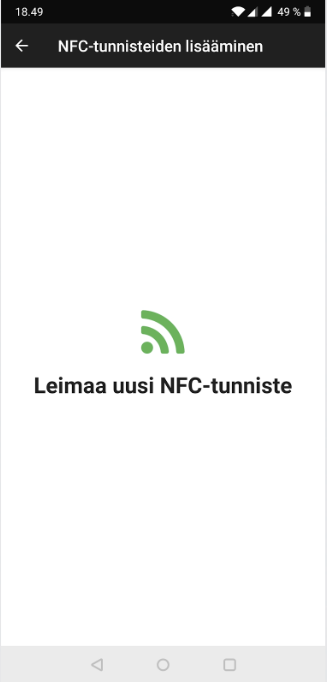
Kuljettajan tunnisteet on mahdollista tuoda myös ulkoisesta tiedostosta. Tuonti tehdään web-käyttöliittymässä klikkaamalla sivun alareunassa olevaa Tiedon tuonti -painiketta. Tuonnissa tulee käyttää ladattavaa mallitiedostoa, jotta tuonti onnistuu.
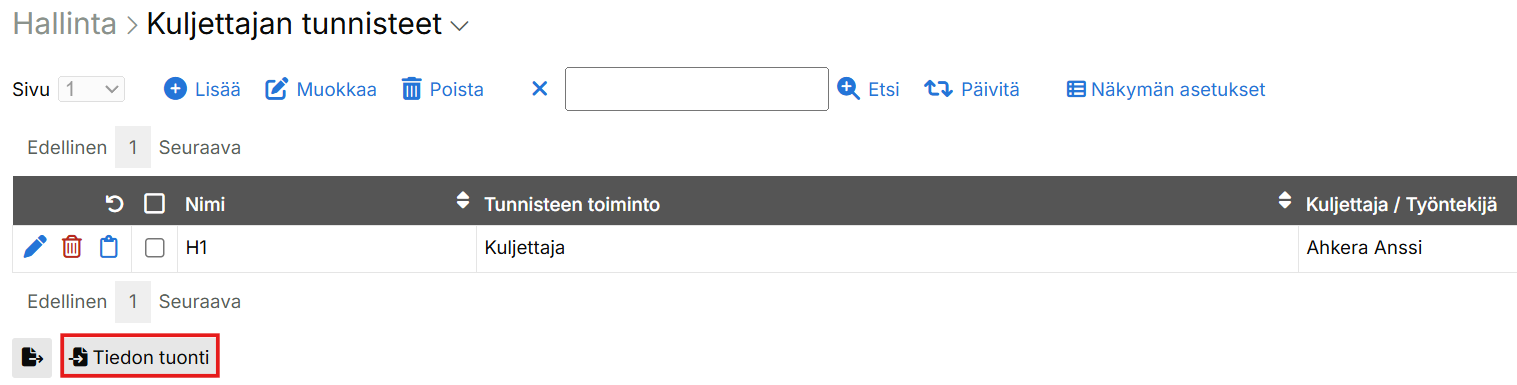
Käyttöönotto
Vaihe 2: Toiminnon, ajoneuvon ja ajoluokan sitominen tunnisteeseen
- Järjestelmään luettu tunniste löytyy web-käyttöliittymästä kohdasta:
Hallinta > Laitteet ja tunnisteet > Maxtech Pro -tunnisteet - Aseta sieltä muokkaamalla tunnisteeseen haluttu toiminto. Tässä tapauksessa: Ajoneuvon kuljettajaksi kirjautuminen. Aseta myös samalla ajoneuvo, johon tunniste kiinnitetään.
- Voit halutessasi asettaa tunnisteen taakse myös kiinteän ajoluokan.
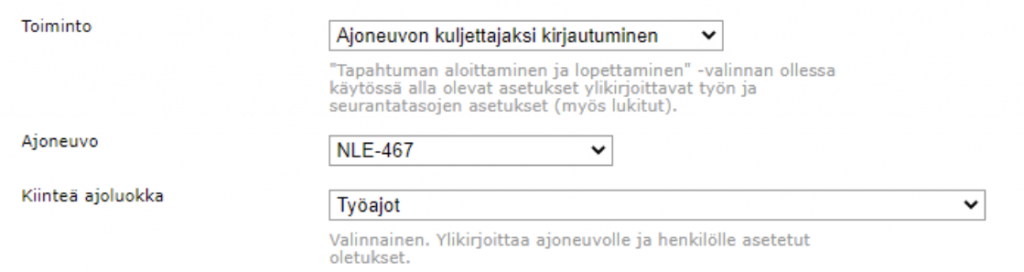
Käyttöönotto
Vaihe 3: Tunnisteen kiinnittäminen ajoneuvoon
Kiinnitä tunniste ajoneuvoon paikkaan, josta leimaaminen on helppo suorittaa
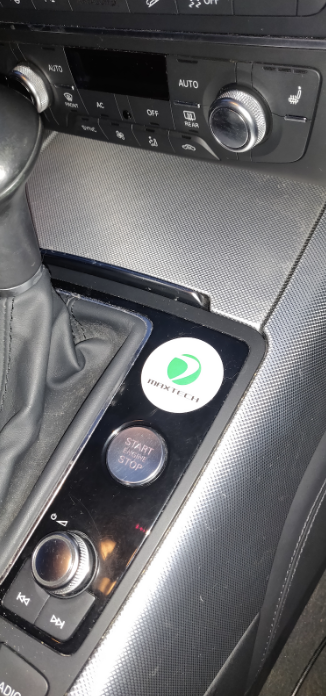
Käyttöönotto
Vaihe 4: Konfigurointi
- Muokkaa ajoneuvon tietoja kohdasta Hallinta > Paikannus ja kalustonhallinta > Ajoneuvot > Muokkaa
- Aseta ajoneuvolle “Kiinteä kuljettaja”: ei
- Tämä mahdollistaa sen, että kuljettajan voi vaihtaa leimaamalla
- Mene Ohjaustiedot-välilehdelle ja muokkaa ajoneuvolle haluttu Oletusajoluokka, joka palautetaan ajoneuvolle käyttöön kun kuljettaja kirjautuu ulos ajoneuvosta
- Aseta ajoneuvolle “Kiinteä kuljettaja”: ei
- Muokkaa henkilöiden tietoja kohdasta Hallinta > Henkilöstö
- Mene Ajot ja matkalaskut -välilehdelle, josta löytyy kohta Ajoluokka (oletus) ja Matkantarkoitus (oletus)
- Aseta näihin käyttäjän haluamat oletusarvot, jotka aktivoituvat kun käyttäjä kirjautuu leimaamalla ajoneuvon kuljettajaksi
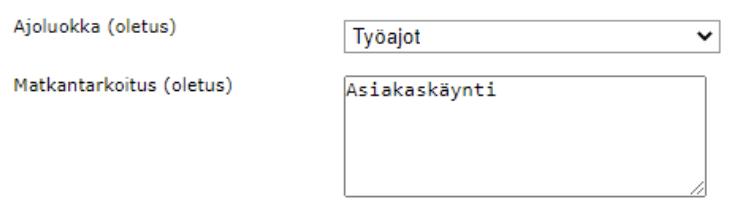
Käyttö (Kuljettaja)
- Käyttäjä leimaa Maxtech-mobiilisovelluksella tunnistetarraa, joka asettaa käyttäjän ajoneuvon kuljettajaksi
- Mikäli tunnisteeseen on sidottu kiinteä ajoluokka, tämä aktivoituu ajoneuvolle
- Mikäli tunnisteeseen ei ole sidottu kiinteää ajoluokkaa, asetetaan ajoluokaksi henkilön takaa oletusajoluokka
- Leimauksen yhteydessä asetetaan myös matkan tarkoitus henkilön tiedoista
- Huom! Ajoneuvon kuljettajaksi kirjautuminen pitää tehdä ennen matkan alkua
- Mikäli käyttäjä haluaa vaihtaa ajon ajoluokkaa matkan jälkeen, tämä onnistuu Maxtech-mobiilisovelluksen avulla valitsemalla Ajopäiväkirja > Ajotapahtumat ja muokkaamalla sieltä ajon tietoja
- Huom! Tämä vaatii Ajopäiväkirja (mobiili) -moduulin aktivoimisen käyttäjälle
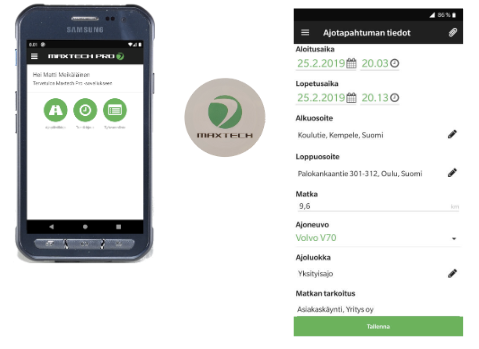
Tyypillisiä ongelmatilanteita
Kuljettajan vaihto epäonnistuu. Tämä voi johtua seuraavista asioista:
- Kuljettajan vaihtamiseen tarvittavaa moduulia ei ole päällä (tämän sovellus tarkistaa ja ilmoittaa erikseen).
- Ajoneuvossa on kiinteä kuljettaja-asetus -> Kyllä (tämän pitää siis olla Ei -asennossa)
- Käyttäjällä ei ole oikeutta ajoneuvoon tai henkilöön (käyttäjäoikeuksista pitää antaa oikeus)